অ্যান্ড্রয়েড স্টুডিও বাম্বলবিতে নিম্নলিখিত বৈশিষ্ট্যগুলি রয়েছে৷
KMP পরীক্ষা সম্পাদনের জন্য সমর্থন
আপনি Android Studio Bumblebee থেকে Kotlin Multiplatform (KMP) প্রজেক্টের জন্য পরীক্ষা চালাতে পারেন।
অ্যান্ড্রয়েড স্টুডিও থেকে আপনার পরীক্ষাগুলি সফলভাবে চালানো নিশ্চিত করার জন্য, আপনার নীচের সমস্ত প্রয়োজনীয়তা রয়েছে তা নিশ্চিত করুন:
- AGP 7.0.0-alpha08 বা উচ্চতর
- গ্রেডেল 6.8.2 বা উচ্চতর
- Kotlin প্লাগইন 1.4.30 বা উচ্চতর
নতুন ডিভাইস ম্যানেজার
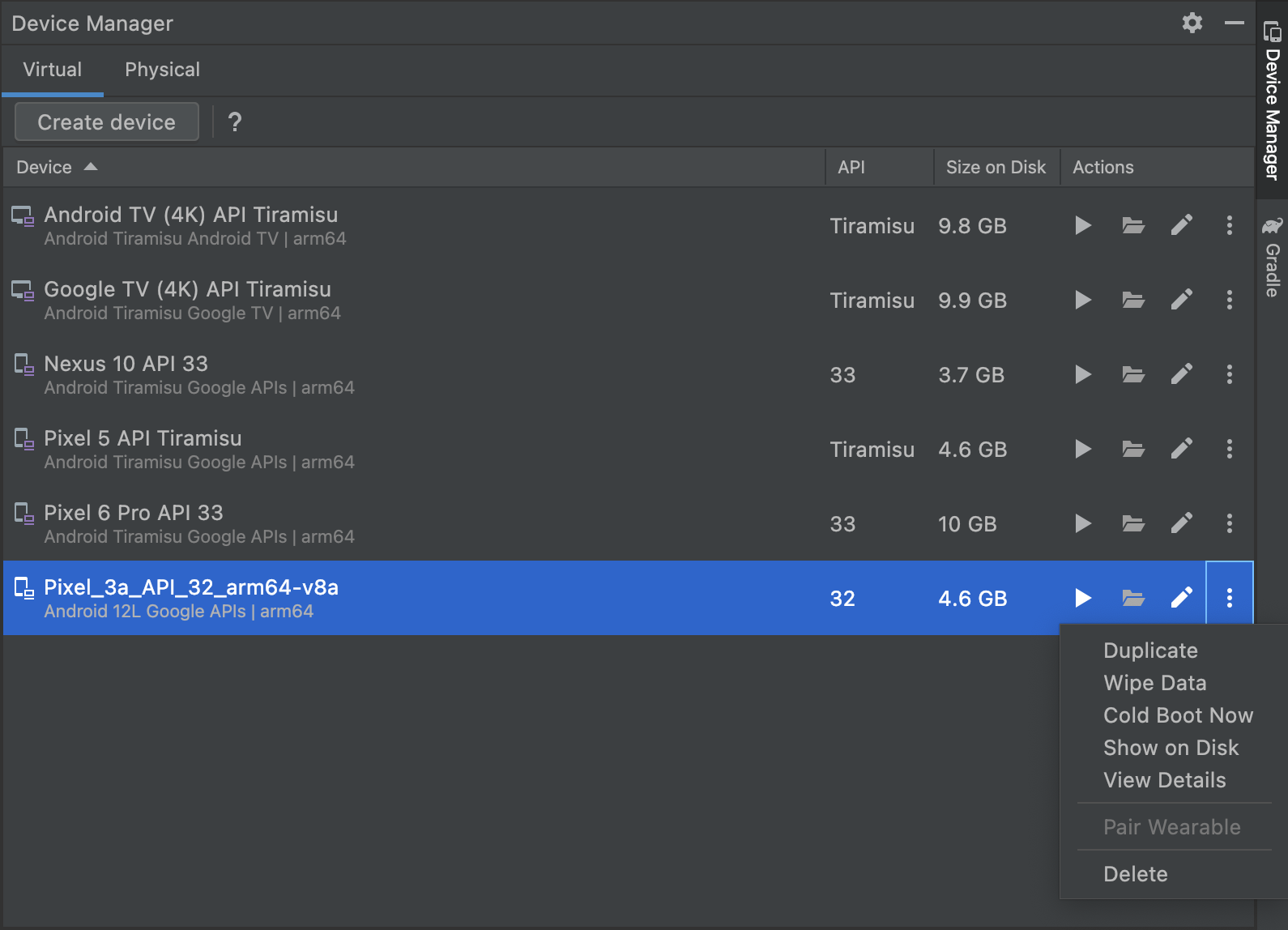
ডিভাইস ম্যানেজার হল AVD ম্যানেজারের জন্য একটি স্ট্যান্ড-ইন প্রতিস্থাপন, উভয়ই অ্যান্ড্রয়েড স্টুডিওর ওয়েলকাম স্ক্রীন থেকে বা আপনি একটি প্রকল্প খোলার পরে। ডিভাইস ম্যানেজার কিছু নতুন ক্ষমতা প্রবর্তন করে যা এই বৈশিষ্ট্যটিকে আপনার সমস্ত স্থানীয় পরীক্ষা ডিভাইসগুলি তৈরি এবং পরিচালনা করা আরও সহজ করে তোলে, যেমন:
- একটি আরও নমনীয় UI যা IDE, ফ্লোটিং বা একটি পৃথক উইন্ডোতে ডক করা সমর্থন করে, যেমন আপনি অন্যান্য Android স্টুডিও টুল উইন্ডোতে পারেন। এটি আপনাকে IDE এর অন্যান্য উইন্ডোতে বাধা না দিয়ে আপনার ডিভাইসগুলিতে সহজে অ্যাক্সেস দেয়৷
- একটি ভার্চুয়াল ট্যাব যা আপনাকে ভার্চুয়াল ডিভাইস তৈরি করতে, পরিচালনা করতে এবং স্থাপন করতে দেয়; এক নজরে প্রতিটি ডিভাইসের বিশদ বিবরণ দেখুন; অথবা একটি একক ক্লিকে ডিভাইস ফাইল এক্সপ্লোরারে ডিভাইসটি দ্রুত পরিদর্শন করুন।
- একটি ভৌত ট্যাব যা আপনাকে ADB Wifi ব্যবহার করে একটি নতুন ডিভাইসের সাথে দ্রুত যুক্ত করতে এবং এক নজরে প্রতিটি শারীরিক ডিভাইসের বিশদ বিবরণ দেখতে দেয়৷ আপনি একটি বোতামে ক্লিক করে ডিভাইস ফাইল এক্সপ্লোরার ব্যবহার করে প্রতিটি ডিভাইসের ফাইল সিস্টেম দ্রুত পরিদর্শন করতে পারেন।
নতুন ডিভাইস ম্যানেজার খুলতে, নিম্নলিখিতগুলির মধ্যে একটি করুন:
- অ্যান্ড্রয়েড স্টুডিও স্বাগতম স্ক্রীন থেকে, আরও অ্যাকশন > ভার্চুয়াল ডিভাইস ম্যানেজার নির্বাচন করুন।
- একটি প্রকল্প খোলার পরে, প্রধান মেনু বার থেকে দেখুন > টুল উইন্ডোজ > ডিভাইস ম্যানেজার নির্বাচন করুন।
লেআউট ইন্সপেক্টরে নতুন
লেআউট অনুক্রমের স্ন্যাপশট ক্যাপচার করুন
লেআউট ইন্সপেক্টর এখন আপনাকে আপনার চলমান অ্যাপের লেআউট শ্রেণিবিন্যাসের স্ন্যাপশটগুলি সংরক্ষণ করার অনুমতি দেয়, যাতে আপনি সেগুলি সহজেই অন্যদের সাথে ভাগ করতে পারেন বা পরে তাদের উল্লেখ করতে পারেন৷
স্ন্যাপশটগুলি আপনার লেআউটের একটি বিশদ 3D রেন্ডারিং, আপনার ভিউ, কম্পোজ বা হাইব্রিড লেআউটের উপাদান ট্রি এবং আপনার UI এর প্রতিটি উপাদানের জন্য বিশদ বৈশিষ্ট্য সহ লেআউট ইন্সপেক্টর ব্যবহার করার সময় আপনি সাধারণত যে ডেটা দেখতে পাবেন তা ক্যাপচার করে৷ একটি স্ন্যাপশট সংরক্ষণ করতে, নিম্নলিখিতগুলি করুন:
- API স্তর 23 বা উচ্চতর চলমান একটি ডিভাইসে আপনার অ্যাপ স্থাপন করুন
- ভিউ > টুল উইন্ডোজ > লেআউট ইন্সপেক্টর নির্বাচন করে লেআউট ইন্সপেক্টর খুলুন।
- লেআউট ইন্সপেক্টর স্বয়ংক্রিয়ভাবে আপনার অ্যাপ প্রক্রিয়ার সাথে সংযুক্ত হওয়া উচিত। যদি না হয়, ড্রপডাউন মেনু থেকে অ্যাপ প্রক্রিয়া নির্বাচন করুন।
- আপনি যখন একটি স্ন্যাপশট ক্যাপচার করতে চান, তখন স্ন্যাপশট রপ্তানি করুন ক্লিক করুন
 লেআউট ইন্সপেক্টর টুলবার থেকে।
লেআউট ইন্সপেক্টর টুলবার থেকে। - প্রদর্শিত সিস্টেম ডায়ালগে, আপনি যে নাম এবং অবস্থানটি আপনার স্ন্যাপশট সংরক্ষণ করতে চান তা উল্লেখ করুন। একটি
*.liএক্সটেনশন দিয়ে ফাইলটি সংরক্ষণ করতে ভুলবেন না।
তারপরে আপনি প্রধান মেনু বার থেকে ফাইল > খুলুন নির্বাচন করে এবং একটি *.li ফাইল খোলার মাধ্যমে একটি লেআউট ইন্সপেক্টর স্ন্যাপশট লোড করতে পারেন।

কম্পোজ শব্দার্থবিদ্যা পরিদর্শনের জন্য সমর্থন
রচনায়, শব্দার্থবিদ্যা আপনার UIকে একটি বিকল্প পদ্ধতিতে বর্ণনা করে যা অ্যাক্সেসিবিলিটি পরিষেবা এবং পরীক্ষার কাঠামোর জন্য বোধগম্য। অ্যান্ড্রয়েড স্টুডিও বাম্বলবিতে, আপনি এখন লেআউট ইন্সপেক্টর ব্যবহার করতে পারেন আপনার কম্পোজ লেআউটে শব্দার্থিক তথ্য পরিদর্শন করতে।

একটি রচনা নোড নির্বাচন করার সময়, এটি সরাসরি শব্দার্থিক তথ্য ঘোষণা করে কিনা, এর শিশুদের থেকে শব্দার্থবিদ্যা একত্রিত করে, বা উভয়ই পরীক্ষা করতে বৈশিষ্ট্য উইন্ডোটি ব্যবহার করুন। কোন নোডের মধ্যে শব্দার্থবিদ্যা রয়েছে তা দ্রুত শনাক্ত করতে, হয় ঘোষিত বা একত্রিত করা, কম্পোনেন্ট ট্রি উইন্ডোতে ভিউ অপশন ড্রপডাউনটি নির্বাচন করুন এবং হাইলাইট শব্দার্থিক স্তর নির্বাচন করুন। এটি শুধুমাত্র গাছের নোডগুলিকে হাইলাইট করে যেগুলির মধ্যে শব্দার্থবিদ্যা রয়েছে এবং আপনি তাদের মধ্যে দ্রুত নেভিগেট করতে আপনার কীবোর্ড ব্যবহার করতে পারেন৷
অ্যাক্টিভিটি রিস্টার্ট এড়িয়ে চলুন
অ্যান্ড্রয়েড স্টুডিওর পুরানো সংস্করণে একটি চলমান অ্যাপের সাথে লেআউট ইন্সপেক্টর সংযোগ করলে আপনার অ্যাপের কার্যকলাপ পুনরায় চালু হবে। এটি একটি ডিভাইস পতাকা সেট করার জন্য প্রয়োজন যা আপনার অ্যাপের লেআউটগুলির পরিদর্শন সক্ষম করে৷
অ্যান্ড্রয়েড স্টুডিও বাম্বলবিতে, আপনি লেআউট ইন্সপেক্টরের সাথে সংযোগ করার সময় নিম্নলিখিত পদক্ষেপগুলির মধ্যে একটি ব্যবহার করে সময়ের আগে এই পতাকা সেট করে অ্যাক্টিভিটি রিস্টার্ট এড়াতে পারেন:
একটি রান কনফিগারেশন বিকল্প সক্রিয় করুন
- প্রধান মেনু বার থেকে রান > কনফিগারেশন সম্পাদনা নির্বাচন করুন। রান/ডিবাগ কনফিগারেশন ডায়ালগ প্রদর্শিত হবে।
- আপনি যে রান কনফিগারেশনটি ব্যবহার করতে চান তাতে নেভিগেট করুন।
- লেআউট ইন্সপেক্টর বিকল্প বিভাগে, কার্যকলাপ পুনরায় আরম্ভ না করে লেআউট ইন্সপেক্টরের সাথে সংযোগ করুন এর পাশের বাক্সটি চেক করুন।
- পরের বার যখন আপনি লেআউট ইন্সপেক্টর ব্যবহার করে আপনার অ্যাপ পরিদর্শন করতে চান তখন রান কনফিগারেশনটি ব্যবহার করুন।
কমান্ড লাইন থেকে পতাকা সেট করুন:
- আপনার ডিভাইসের সাথে সংযুক্ত মেশিনে একটি টার্মিনাল উইন্ডো খুলুন
- নিম্নলিখিত কমান্ড ব্যবহার করে আপনার অ্যাপের জন্য ডিভাইস পতাকা সেট করুন:
adb shell settings put global debug_view_attributes_application_package <my_package_name>- ডিভাইসে আপনার অ্যাপ স্থাপন করুন এবং লেআউট ইন্সপেক্টর সংযোগ করুন। অ্যান্ড্রয়েড স্টুডিও পতাকা সেট করা আছে কিনা তা পরীক্ষা করবে এবং সম্ভব হলে অ্যাক্টিভিটি রিস্টার্ট করা এড়িয়ে যাবে।
ডকুমেন্ট লেআউট ইন্সপেক্টর স্ন্যাপশট
আপনি এখন সংরক্ষণ, ভাগ বা পরে পরিদর্শন করতে আপনার অ্যাপের বিন্যাস অনুক্রমের স্ন্যাপশট ক্যাপচার করতে পারেন৷ স্ন্যাপশটগুলি আপনার লেআউটের একটি বিশদ 3D রেন্ডারিং, আপনার ভিউ, কম্পোজ বা হাইব্রিড লেআউটের উপাদান ট্রি এবং আপনার UI এর প্রতিটি উপাদানের জন্য বিশদ বৈশিষ্ট্য সহ লেআউট ইন্সপেক্টর ব্যবহার করার সময় আপনি সাধারণত যে ডেটা দেখতে পাবেন তা ক্যাপচার করে৷ একটি লাইভ চলমান অ্যাপের বিন্যাস পরিদর্শন করার সময়, স্ন্যাপশট রপ্তানি করুন ক্লিক করুন![]() লেআউট ইন্সপেক্টর টুলবার থেকে এবং একটি
লেআউট ইন্সপেক্টর টুলবার থেকে এবং একটি *.li এক্সটেনশন সহ স্ন্যাপশট সংরক্ষণ করুন। তারপরে আপনি প্রধান মেনু বার থেকে ফাইল > খুলুন নির্বাচন করে এবং একটি *.li ফাইল খোলার মাধ্যমে একটি লেআউট ইন্সপেক্টর স্ন্যাপশট লোড করতে পারেন। স্ন্যাপশটটি সম্পাদক উইন্ডোতে একটি ট্যাবে প্রদর্শিত হয়, যাতে আপনি সহজেই এটিকে আপনার চলমান অ্যাপের সাথে তুলনা করতে পারেন।

অ্যাপ পরিদর্শনে নতুন
অ্যান্ড্রয়েড স্টুডিও বাম্বলবিতে, অ্যাপ পরিদর্শন উইন্ডোতে নতুন টুল এবং কার্যকারিতা রয়েছে। আপনি প্রধান মেনু বার থেকে View > Tool Windows > App Inspection নির্বাচন করে অ্যাপ ইন্সপেক্টর খুলতে পারেন।
নেটওয়ার্ক পরিদর্শক
প্রোফাইলার টুল উইন্ডোতে নেটওয়ার্ক প্রোফাইলার এখন অ্যাপ পরিদর্শন টুল উইন্ডোতে সরানো হয়েছে। আপনি যদি আগে নেটওয়ার্ক প্রোফাইলার ব্যবহার করে থাকেন, তবে একই বৈশিষ্ট্য এবং সমৃদ্ধ নেটওয়ার্ক ট্রাফিক ডেটা এখনও উপলব্ধ। আপনার অ্যাপটিকে শুধুমাত্র API লেভেল 26 এবং তার উপরে চলমান ডিভাইসে স্থাপন করুন এবং অ্যাপ ইন্সপেক্টর > নেটওয়ার্ক ইন্সপেক্টর ট্যাব খুলুন।
চাকরি, অ্যালার্ম এবং ওয়েকলক পরিদর্শন করুন
ব্যাকগ্রাউন্ড টাস্ক ইন্সপেক্টর এখন আপনাকে কর্মীদের পরিদর্শনের জন্য বিদ্যমান সমর্থন ছাড়াও আপনার অ্যাপের কাজ, অ্যালার্ম এবং ওয়েকেলকগুলি পরিদর্শন করার অনুমতি দেয়৷ প্রতিটি ধরণের অ্যাসিঙ্ক্রোনাস টাস্ক এখন ইন্সপেক্টর ট্যাবে উপযুক্ত শিরোনামের অধীনে প্রদর্শিত হয়, যা আপনাকে সহজেই এর স্থিতি এবং অগ্রগতি নিরীক্ষণ করতে দেয়। কর্মীদের মতো, আপনি টাস্ক ডিটেইলস প্যানেলে এর বিশদ তথ্য পরিদর্শন করতে একটি কাজ, অ্যালার্ম বা ওয়েকলক নির্বাচন করতে পারেন।

যেহেতু কর্মীরা জবস এবং ওয়েকেলকগুলিকে হুডের নীচে ব্যবহার করে, শ্রমিকদের দ্বারা নির্ধারিত কাজগুলি প্রতিটি শ্রমিকের সন্তান হিসাবে উপস্থিত হয়। মনে রাখবেন, আপনি শুধুমাত্র গ্রাফ মোডে শ্রমিকদের দেখতে পাবেন।
প্রোফাইলারে নতুন
অ্যান্ড্রয়েড স্টুডিও বাম্বলবিতে, এমন নতুন বৈশিষ্ট্য রয়েছে যা আপনাকে আপনার অ্যাপ কীভাবে সংস্থানগুলি ব্যবহার করে সে সম্পর্কে আরও অন্তর্দৃষ্টি দেয়। আপনার অ্যাপ প্রোফাইল করতে, প্রধান মেনু বার থেকে দেখুন > টুল উইন্ডোজ > প্রোফাইলার নির্বাচন করুন।
জ্যাঙ্ক সনাক্তকরণ ট্র্যাক
অ্যান্ড্রয়েড 11 (এপিআই লেভেল 30) বা উচ্চতর চলমান ডিভাইসগুলি ব্যবহার করে আপনার অ্যাপ প্রোফাইল করার সময়, CPU প্রোফাইলার এখন ট্র্যাকের একটি নতুন গ্রুপ দেখায় যা ফ্রেম লাইফসাইকেলের অধীনে প্রতিটি ফ্রেমের পর্যায়গুলিকে চিত্রিত করে: অ্যাপ্লিকেশন , GPU , কম্পোজিশন এবং ডিসপ্লেতে ফ্রেমগুলির জন্য অপেক্ষা করুন৷ প্রতিটি ট্র্যাক একটি ফ্রেম নম্বর সহ ফ্রেমগুলিকে লেবেল করে এবং আয়তক্ষেত্রটিকে রঙ-কোড করে যাতে একটি নির্দিষ্ট ফ্রেম তার জীবনচক্রে কোথায় রয়েছে তা কল্পনা করা সহজ করে তোলে, সাথে গাইড সহ আপনি Vsync ইভেন্টগুলির সাথে তুলনা করতে টগল করতে পারেন৷ আপনার অ্যাপে কোথায় জ্যাঙ্ক হতে পারে তা বুঝতে এবং মূল কারণগুলি তদন্ত করতে আপনি এই ডেটা ব্যবহার করতে পারেন। বিশ্লেষণ প্যানেলে, এখন একটি ফ্রেম ট্যাব রয়েছে, যা সমস্ত ফ্রেমের জন্য রেন্ডারিং তথ্যকে সুবিধাজনকভাবে সংক্ষিপ্ত করে। আরও তথ্যের জন্য, UI জ্যাঙ্ক সনাক্তকরণ দেখুন।
প্রোফাইলেবল অ্যাপ প্রোফাইলিং সমর্থন
আপনার অ্যাপের প্রোফাইলিং করার সময়, আপনার অ্যাপের সংস্করণের সাথে সঠিক ডেটা তৈরি করা গুরুত্বপূর্ণ যা আপনার ব্যবহারকারীরা যা ইনস্টল করবে তার সাথে সবচেয়ে ঘনিষ্ঠভাবে সাদৃশ্যপূর্ণ। এটি করার জন্য, আপনি এখন আপনার অ্যাপের ম্যানিফেস্টে <profileable> প্রপার্টি অন্তর্ভুক্ত করতে পারেন প্রোফাইল অ্যাপ্লিকেশানগুলিতে যেগুলি ডিবাগযোগ্য নয়, নিম্নলিখিত কোড দ্বারা দেখানো হয়েছে৷
<profileable android:shell="true"/>
প্রোফাইলেবল হল একটি ম্যানিফেস্ট কনফিগারেশন যা অ্যান্ড্রয়েড 10 এ চালু করা হয়েছে এবং এটি CPU এবং মেমরি প্রোফাইলিং কাজের জন্য উপলব্ধ। ডিবাগেবল পতাকার পরিবর্তে প্রোফাইলেবল পতাকা ব্যবহার করলে কর্মক্ষমতা পরিমাপের জন্য নিম্ন ওভারহেডের মূল সুবিধা রয়েছে; যাইহোক, প্রোফাইলেবল বিল্ডগুলির জন্য নির্দিষ্ট প্রোফাইলিং বৈশিষ্ট্যগুলি উপলব্ধ নয়, যেমন ইভেন্ট টাইমলাইন, API ইনিশিয়েটেড CPU প্রোফাইলিং, হিপ ডাম্প বা লাইভ অবস্থান রেকর্ডিং। আরও তথ্যের জন্য, প্রোফাইলেবল অ্যাপ্লিকেশন দেখুন।
কলস্ট্যাক ফ্রেম সঙ্কুচিত করুন
প্রোফাইলার টুল উইন্ডোতে কলস্ট্যাক নমুনা রেকর্ডিং পরিদর্শন করার সময় আপনি এখন আপনার তদন্তের সাথে অপ্রাসঙ্গিক ফ্রেমগুলি ভেঙে ফেলতে পারেন। কোডের কোন অংশটি কার্যকর করা হয়েছে এবং কেন এটি চালু করা হয়েছে তা বোঝার জন্য কলস্ট্যাকগুলি কার্যকর। যাইহোক, একটি জাভা/কোটলিন প্রোগ্রামের কলস্ট্যাকে সাধারণত শুধুমাত্র জাভা/কোটলিন কোডই থাকে না, তবে নেটিভ কোড থেকে ফ্রেমগুলিও থাকে যা বিভ্রান্তিকর হতে পারে। কলস্ট্যাক ভিউ পরিমার্জন সম্পর্কে আরও জানতে, কলস্ট্যাক ফ্রেম পরিদর্শন দেখুন।
ওয়্যারলেস ডিবাগিং
অ্যান্ড্রয়েড স্টুডিও বাম্বলবি অ্যান্ড্রয়েড 11 এবং উচ্চতর ডিভাইসে ওয়্যারলেস ডিবাগিং বৈশিষ্ট্য সমর্থন করে। একটি USB কেবল ব্যবহার না করে বা কমান্ড লাইন ব্যবহার করে অ্যান্ড্রয়েড ডিবাগ ব্রিজ (এডিবি) সংযোগগুলি পরিচালনা না করে ওয়াই-ফাইয়ের মাধ্যমে অ্যান্ড্রয়েড স্টুডিও থেকে আপনার অ্যাপ যুক্ত করুন এবং স্থাপন করুন৷ ব্যবহার করতে, ডিভাইস নির্বাচন মেনু থেকে Wi-Fi বিকল্প ব্যবহার করে জোড়া ডিভাইসগুলিতে নেভিগেট করুন এবং তারপরে একটি QR কোড বা পেয়ারিং পিন কোড চয়ন করুন৷ তারপর আপনার অ্যান্ড্রয়েড 11 এবং উচ্চতর ডিভাইসে, বিকাশকারী বিকল্পগুলির অধীনে এবং ওয়্যারলেস ডিবাগিং স্ক্রীন খুঁজুন এবং অ্যান্ড্রয়েড স্টুডিওর সাথে ওয়্যারলেসভাবে একটি অ্যাডবি সেশন শুরু করুন এবং সংযুক্ত করুন। Wi-Fi (Android 11+) এর মাধ্যমে Connect to a device-এ ওয়্যারলেস ডিবাগিং সেটআপ সম্পর্কে আরও জানুন।

ডিফল্টরূপে সক্রিয় ইন্টারেক্টিভ পূর্বরূপ রচনা করুন
অ্যান্ড্রয়েড স্টুডিও বাম্বলবি দিয়ে শুরু করে, ইন্টারেক্টিভ প্রিভিউ বৈশিষ্ট্যটি ডিফল্টরূপে সক্রিয় করা আছে। ইন্টারেক্টিভ পূর্বরূপ আপনাকে একটি পূর্বরূপের সাথে ইন্টারঅ্যাক্ট করতে দেয় কারণ এটি একটি ডিভাইসে কাজ করবে। ইন্টারেক্টিভ প্রিভিউ একটি স্যান্ডবক্স পরিবেশে অন্যান্য প্রিভিউ থেকে আলাদা করা হয়, যেখানে আপনি এলিমেন্টে ক্লিক করতে পারেন এবং প্রিভিউতে ব্যবহারকারীর ইনপুট লিখতে পারেন। এটি আপনার কম্পোজেবলের বিভিন্ন অবস্থা এবং অঙ্গভঙ্গি পরীক্ষা করার একটি দ্রুত উপায়, যেমন একটি চেকবক্স চেক করা বা খালি।
প্রিভিউ ইন্টারেক্টিভ মোড সরাসরি অ্যান্ড্রয়েড স্টুডিওর ভিতরে কোনো এমুলেটর ছাড়াই চলে, যার ফলে কিছু সীমাবদ্ধতা দেখা দেয়:
- নেটওয়ার্ক অ্যাক্সেস নেই।
- কোনো ফাইল অ্যাক্সেস নেই।
- কিছু প্রসঙ্গ API সম্পূর্ণরূপে উপলব্ধ নাও হতে পারে৷

অ্যানিমেটেড ভেক্টর অঙ্কনযোগ্য (AVD) পূর্বরূপ
অ্যানিমেটেড ভেক্টর অঙ্কনযোগ্য টুল অ্যানিমেটেড অঙ্কনযোগ্য সংস্থানগুলির পূর্বরূপ দেখার ক্ষমতা প্রদান করে। এই টুলগুলি আপনাকে Android স্টুডিওতে <animation-list> , <animated-vector> , এবং <animated-selector> সংস্থানগুলির পূর্বরূপ দেখতে সাহায্য করে এবং আপনার কাস্টম অ্যানিমেশনগুলিকে আরও সহজ করে তোলে৷

নন-ট্রানজিটিভ R ক্লাস ডিফল্টরূপে চালু আছে
নন-ট্রানজিটিভ R ক্লাস এখন ডিফল্টরূপে চালু আছে। আপনি একাধিক মডিউল সহ অ্যাপ্লিকেশনগুলির জন্য দ্রুত বিল্ড তৈরি করতে Android Gradle প্লাগইন সহ অ-ট্রানজিটিভ R ক্লাসগুলি ব্যবহার করতে পারেন৷ এটি করা প্রতিটি মডিউলের R শ্রেণীতে শুধুমাত্র তার নিজস্ব সম্পদের রেফারেন্স রয়েছে তা নিশ্চিত করে রিসোর্স ডুপ্লিকেশন রোধ করতে সাহায্য করে, তার নির্ভরতা থেকে রেফারেন্স না নিয়ে। এটি আরও আপ-টু-ডেট বিল্ড এবং সংকলন পরিহারের সংশ্লিষ্ট সুবিধার দিকে নিয়ে যায়।
আপনি রিফ্যাক্টর > নন-ট্রানজিটিভ আর ক্লাসে মাইগ্রেট করে এই বৈশিষ্ট্যটি ব্যবহার করে সহায়তা পেতে পারেন...
অ্যাপল সিলিকন সমর্থন আপডেট
যারা Apple Silicon (arm64) হার্ডওয়্যারে macOS ব্যবহার করছেন, Android Studio Arctic Fox এবং Android Emulator গত বছর থেকে এই নতুন আর্কিটেকচারকে সমর্থন করেছে। যাইহোক, এই রিলিজের সাথে, আমরা এখন অ্যান্ড্রয়েড SDK প্ল্যাটফর্ম টুল v32.0.0 (যার মধ্যে adb এবং fastboot অন্তর্ভুক্ত) এবং বিল্ড টুল v32.1.0 (যার মধ্যে aapt অন্তর্ভুক্ত) আপডেট করেছি যাতে সার্বজনীন বাইনারি হতে পারে যাতে আপনার অ্যান্ড্রয়েড ডেভেলপার টুলগুলির আর প্রয়োজন না হয়। Rosetta বাইনারি অনুবাদক চালানোর জন্য. SDK প্ল্যাটফর্ম টুল রিলিজ নোট দেখুন।
ডিজাইন টুলের জন্য ডিভাইস পিকার আপডেট করা হয়েছে
বিভিন্ন সংখ্যক অ্যান্ড্রয়েড ডিভাইসের জন্য আপনার অ্যাপ ডিজাইন করা সহজ করতে, আমরা বিভিন্ন ডিজাইন টুল উইন্ডোতে ডিভাইস পিকার আপডেট করেছি, যেমন লেআউট এডিটর এবং লেআউট ভ্যালিডেশন, প্রতিটি ডিভাইস ফর্ম ফ্যাক্টরের জনপ্রিয় আকার প্রতিফলিত করে এমন রেফারেন্স ডিভাইস সহ। ফোন থেকে ট্যাবলেট এবং Wear ডিভাইস থেকে Android TV, এখন জনপ্রিয় বাস্তব-বিশ্বের ডিভাইসগুলির সবচেয়ে প্রতিনিধিত্বকারী স্ক্রীনের আকারে আপনার লেআউটের পূর্বরূপ দেখা, যাচাই করা বা সম্পাদনা করা সহজ।

অ্যান্ড্রয়েড টেস্টিং
অ্যান্ড্রয়েড স্টুডিও বাম্বলবি এবং এজিপি 7.1 আপনাকে আরও নির্ভরযোগ্যভাবে এবং স্কেলযোগ্যভাবে আপনার স্বয়ংক্রিয় ইন্সট্রুমেন্টেশন পরীক্ষা চালাতে এবং সমস্যাগুলি ডিবাগ করতে আপনি ব্যবহার করতে পারেন এমন দরকারী ফলাফল দেখতে সহায়তা করার জন্য বেশ কয়েকটি নতুন বৈশিষ্ট্য এবং উন্নতি প্রবর্তন করে।
ইউনিফাইড গ্রেডল টেস্ট রানার
অ্যান্ড্রয়েড গ্রেডল প্লাগইন 7.1.0 এবং অ্যান্ড্রয়েড স্টুডিও বাম্বলবি এবং উচ্চতর ব্যবহার করে যন্ত্রযুক্ত পরীক্ষা চালানোর জন্য অ্যান্ড্রয়েড ইন্সট্রুমেন্টেড টেস্ট রানারের নিজস্ব বাস্তবায়ন। একই টেস্ট রানার ব্যবহার করে, আপনি কমান্ড লাইন থেকে এজিপি ব্যবহার করে চালান, যেমন একটি অবিচ্ছিন্ন ইন্টিগ্রেশন সার্ভারে বা অ্যান্ড্রয়েড স্টুডিও থেকে ফলাফলগুলি সামঞ্জস্যপূর্ণ হতে পারে।

অ্যান্ড্রয়েড স্টুডিওর পূর্ববর্তী সংস্করণগুলি গ্রেডলের অ্যান্ড্রয়েড ইন্সট্রুমেন্টেড টেস্ট রানারের পরিবর্তে ইন্টেলিজে অ্যান্ড্রয়েড ইন্সট্রুমেন্টেড টেস্ট রানার ব্যবহার করে। সুতরাং আপনি যদি অ্যান্ড্রয়েড স্টুডিও থেকে আপনার পরীক্ষাগুলি চালান নাকি গ্রেডল প্লাগইন ব্যবহার করে কমান্ড লাইন থেকে আপনার পরীক্ষাগুলি চালান তার উপর নির্ভর করে আপনি যদি অ্যান্ড্রয়েড স্টুডিওর সর্বশেষ সংস্করণ ব্যবহার না করেন তবে আপনি বিভিন্ন পরীক্ষার ফলাফল দেখতে পারেন, যেমন একজন রানার ব্যবহার করে পরীক্ষায় পাস করা এবং ব্যর্থ হওয়া অন্যের উপর।

আপনার যদি ইতিমধ্যেই আপনার প্রোজেক্টে ইনস্ট্রুমেন্টেড টেস্ট কনফিগারেশন সংরক্ষিত থাকে, তাহলে তারা আপনার সংযুক্ত ডিভাইসে পরীক্ষা চালানোর জন্য Gradle ব্যবহার করবে। আপনি নীচে দেখানো হিসাবে আপনার পরীক্ষার ক্লাস বা পদ্ধতির পাশে গটার অ্যাকশন ব্যবহার করে একটি নতুন ইনস্ট্রুমেন্টেড টেস্ট কনফিগারেশন তৈরি করতে পারেন।

আপনার ইন্সট্রুমেন্টেড পরীক্ষা চালানোর সময়, আপনি নিশ্চিত করতে পারেন যে Android স্টুডিও Gradle টেস্ট রানার ব্যবহার করছে Gradle টাস্ক আউটপুটের জন্য টেস্ট ম্যাট্রিক্সে টেস্ট আউটপুট পরিদর্শন করে। যদিও আমরা অ্যান্ড্রয়েড স্টুডিওর প্রতিটি রিলিজের সাথে এই বৈশিষ্ট্যটি উন্নত করছি, কিছু পরিচিত সমস্যা রয়েছে। আপনি যদি সমস্যার সম্মুখীন হন, দয়া করে একটি বাগ রিপোর্ট করুন । আপনি পুরানো আচরণে ফিরে যেতে নতুন পরীক্ষার পাইপলাইন অক্ষম করতে পারেন।
অ্যান্ড্রয়েড এমুলেটর এখন ডিফল্টরূপে সরাসরি অ্যান্ড্রয়েড স্টুডিওতে চলে
অ্যান্ড্রয়েড এমুলেটর ডিফল্টরূপে সরাসরি অ্যান্ড্রয়েড স্টুডিওতে চলে। এটি আপনাকে স্ক্রীন রিয়েল এস্টেট সংরক্ষণ করতে, হটকি ব্যবহার করে এমুলেটর এবং এডিটর উইন্ডোর মধ্যে দ্রুত নেভিগেট করতে এবং একটি একক অ্যাপ্লিকেশন উইন্ডোতে আপনার IDE এবং এমুলেটর ওয়ার্কফ্লোকে সংগঠিত করতে দেয়।

যখন এমুলেটর চলছে, তখন আপনার কাছে ঘূর্ণন এবং নেভিগেশন প্লেব্যাকের মতো বর্ধিত নিয়ন্ত্রণ বিকল্পগুলির মতো সাধারণ এমুলেটর অ্যাকশনগুলিতে অ্যাক্সেস থাকবে। একটি পৃথক উইন্ডোতে এমুলেটর চালানোর পরিবর্তে ফাইল > সেটিংস > টুলস > এমুলেটর ( এন্ড্রয়েড স্টুডিও > পছন্দসমূহ > টুলস > ম্যাকওএস-এ এমুলেটর ) এ যান এবং একটি টুল উইন্ডোতে লঞ্চ করুন ।
নতুন টেস্টিং পাইপলাইন অক্ষম করুন
ডিফল্টরূপে অ্যান্ড্রয়েড স্টুডিও বাম্বলবি তার ইন্সট্রুমেন্টেশন পরীক্ষা চালানোর জন্য গ্রেডল ব্যবহার করে। আপনি যদি সমস্যার সম্মুখীন হন তবে আপনি এই আচরণটি নিম্নরূপ অক্ষম করতে পারেন:
- ফাইল > সেটিংস > বিল্ড, এক্সিকিউশন, ডিপ্লয়মেন্ট > টেস্টিং (বা অ্যান্ড্রয়েড স্টুডিও > পছন্দসমূহ > বিল্ড, এক্সিকিউশন, ডিপ্লয়মেন্ট > ম্যাকওএস-এ টেস্টিং নির্বাচন করুন।)
- Gradle ব্যবহার করে রান অ্যান্ড্রয়েড ইন্সট্রুমেন্টেড টেস্টের পাশের বক্সটি আনচেক করুন এবং ওকে ক্লিক করুন।
আপনি নিম্নলিখিতগুলির মধ্যে একটি করে পুরানো আচরণে ফিরে যেতে পারেন:
- কমান্ড লাইন থেকে গ্রেডল কাজ চালানোর সময়, নিম্নলিখিত কমান্ড লাইন প্যারামিটার ব্যবহার করুন:
-Pandroid.experimental.androidTest.useUnifiedTestPlatform=false - আপনার প্রকল্পের
gradle.propertiesফাইলে নিম্নলিখিত প্যারামিটার যোগ করুন:android.experimental.androidTest.useUnifiedTestPlatform=false
আপনি যে সমস্যার সম্মুখীন হতে পারেন তার সমাধানে সাহায্য করতে, অনুগ্রহ করে একটি বাগ রিপোর্ট করুন ।
প্যাচ রিলিজ
অ্যান্ড্রয়েড স্টুডিও বাম্বলবিতে নিম্নলিখিত প্যাচ রিলিজগুলি রয়েছে৷
অ্যান্ড্রয়েড স্টুডিও বাম্বলবি | 2021.1.1 প্যাচ 3 (এপ্রিল 2022)
এই ছোটখাট আপডেটে নিম্নলিখিত বাগ ফিক্সগুলি অন্তর্ভুক্ত রয়েছে:
- অ্যান্ড্রয়েড গ্রেডল প্লাগইন
- R8 দ্বারা রিপোর্ট করা ডুপ্লিকেট ক্লাস সমস্যা
- ভেরিয়েন্ট তৈরি করুন
- ভেরিয়েন্টের সংস্করণের নাম নতুন onVariants API-এর মাধ্যমে সেট করা থাকলে
versionNameSuffixআর কাজ করে না
- ভেরিয়েন্টের সংস্করণের নাম নতুন onVariants API-এর মাধ্যমে সেট করা থাকলে
- পূর্বরূপ রচনা করুন
- পারফরম্যান্স এবং স্থিতিশীলতা সম্পর্কিত বাগ ফিক্স।
- লিটারাল বৈশিষ্ট্যের লাইভ এডিট ব্যবহার করার সময় মাঝে মাঝে ঘটে যাওয়া ফ্রিজের সমাধান করুন।
- আমদানি/সিঙ্ক
- "Gradle সিঙ্ক প্রয়োজন" বার্তাটির অপ্রয়োজনীয় AGP সংস্করণ রয়েছে৷
- Foo.java/kt পুনরায় কম্পাইল করা অনেক বেশি পরিষ্কার করে এবং সঠিক উপাদানটি পুনরায় কম্পাইল করে না
- প্রকল্পের কাঠামো
- লক্ষ্য সংস্করণ পরিবর্তন করার সময় এজিপি সহকারী স্থিতিশীলতার উন্নতি আপগ্রেড করুন
- এজিপি আপগ্রেড সহকারী এখন গ্রেডল প্লাগইন আপগ্রেড হওয়ার বিষয়ে ব্যবহারকারীদের জানায়
- নেটওয়ার্ক পরিদর্শক
- বাম্বলবি আপডেটের পরে নতুন নেটওয়ার্ক ইন্সপেক্টর ক্র্যাশ হয়েছে৷
- অ্যান্ড্রয়েড স্টুডিওর সর্বশেষ সংস্করণে ডিবাগার সংযুক্ত থাকলে আমি ক্রমাগত এই ত্রুটিটি পাচ্ছি।
-
TrackedHttpURLConnection.getHeaderFieldNullPointerExceptionসহ ক্র্যাশ
আরও তথ্যের জন্য, অ্যান্ড্রয়েড স্টুডিও বাম্বলবি প্যাচ 3 ব্লগ পোস্টটি দেখুন।
অ্যান্ড্রয়েড স্টুডিও বাম্বলবি | 2021.1.1 প্যাচ 2 (ফেব্রুয়ারি 2022)
এই আপডেটে নিম্নলিখিত বাগ ফিক্সগুলি অন্তর্ভুক্ত রয়েছে:
- C++ বিল্ড
-
ModelCache.safeGet(androidProjectResult.androidProject::getNdkVersion, "")অবশ্যই শূন্য হবে না
-
- কোড এডিটর
- অ্যান্ড্রয়েড স্টুডিও লাইভ টেমপ্লেটে বাগ -
className()এক্সপ্রেশনটি ক্লাসের নামের সমাধান করছে না
- অ্যান্ড্রয়েড স্টুডিও লাইভ টেমপ্লেটে বাগ -
- D8/R8
-
java.lang.NoSuchMethodError: কোন স্ট্যাটিক পদ্ধতি$jacocoInitনেই - মকিটো ত্রুটির কারণে অ্যান্ড্রয়েড পরীক্ষার কভারেজ ভেঙে গেছে
- API 31-এ ভাঙা CAS বাস্তবায়নের জন্য সমাধান প্রয়োজন
- সিল ক্লাস সমর্থিত নয়
- Chrome-এ অনুভূমিক শ্রেণী মার্জিং সক্ষম করার সময়
NullPointerException - ভার্চুয়াল পদ্ধতি মার্জ করার পরে
AbstractMethodError - ভুল init-শ্রেণীর আউট-টাইপের কারণে স্ট্যাক ফ্রেম যাচাই করতে ব্যর্থ
- ডেক্স ইনপুট একটি রেজিস্টার ব্যবহার করে যা সংজ্ঞায়িত নয়
-
StringBuilderOptimizerAnalysisTestরিলিজ শাখায় ব্যর্থ হচ্ছে - R8-এ নন-ডিটারমিনিজম
-
- স্থাপনা
- একটি ডিভাইস মালিক অ্যাপ্লিকেশনের প্রকল্প চালানো ব্যর্থ হয়েছে ত্রুটি বার্তার
Couldn't terminate the existing process for
- একটি ডিভাইস মালিক অ্যাপ্লিকেশনের প্রকল্প চালানো ব্যর্থ হয়েছে ত্রুটি বার্তার
- ডিজাইন টুলস
- কম্পোজ প্রিভিউ অন্যান্য মডিউল থেকে রিসোর্স খুঁজে পেতে ব্যর্থ হয় যখন নন-ট্রানজিটিভ R ক্লাস সক্রিয় থাকে
- স্টুডিও তৈরিতে জমে যায়।
- এমবেডেড এমুলেটর
- বিবিধ কর্মক্ষমতা এবং স্থায়িত্ব উন্নতি.
- আমদানি/সিঙ্ক
- বাম্বলবি চালু করার সময় IDE ত্রুটি:
IdeBuildTasksAndOutputInformationImpএ আউটপুট টাইপ Apk-এর জন্য আউটপুট তালিকা বিল্ড ফাইল উপলব্ধ নয়
- বাম্বলবি চালু করার সময় IDE ত্রুটি:
- ইন্টেলিজে
- Mac OS X Monterey Dock থেকে লঞ্চ করার সময় Env ভেরিয়েবলের উৎস পাওয়া যায় না
- Jetpack (androidx) > নেভিগেশন
- সর্বশেষ স্থিতিশীল AGP-এ নির্মিত SafeArgs আপগ্রেড করুন
- টুল উইন্ডোজ
- অ্যান্ড্রয়েড ডিভাইস ম্যানেজার চালানো যাচ্ছে না
- BumbleBee-তে নেটওয়ার্ক ইন্সপেক্টর api প্রতিক্রিয়া পঠনযোগ্য বিন্যাসে দেখায় না
আরও তথ্যের জন্য, অ্যান্ড্রয়েড স্টুডিও বাম্বলবি প্যাচ 2 ব্লগ পোস্টটি দেখুন।
অ্যান্ড্রয়েড স্টুডিও বাম্বলবি | 2021.1.1 প্যাচ 1 (ফেব্রুয়ারি 2022)
এই ছোটখাট আপডেটে নিম্নলিখিত বাগ ফিক্সগুলি অন্তর্ভুক্ত রয়েছে:
- এমুলেটর
- Bumblebee (Mac M1) এ আপগ্রেড করার পরে এমবেডেড এমুলেটরের সাথে সংযোগ করতে অক্ষম
- ইন্টেলিজে
- Mac OS X Monterey Dock থেকে লঞ্চ করার সময় Env ভেরিয়েবলের উৎস পাওয়া যায় না
আরও তথ্যের জন্য, অ্যান্ড্রয়েড স্টুডিও বাম্বলবি প্যাচ 1 ব্লগ পোস্ট দেখুন।

